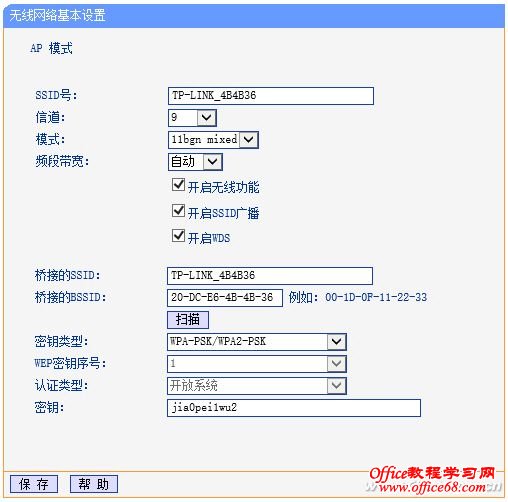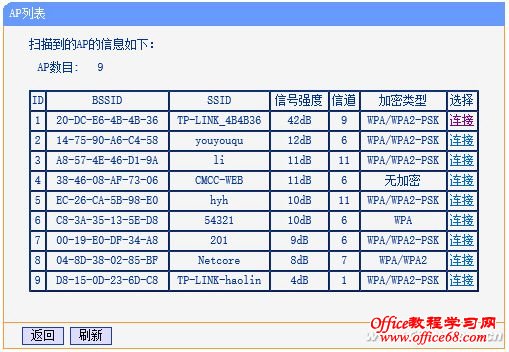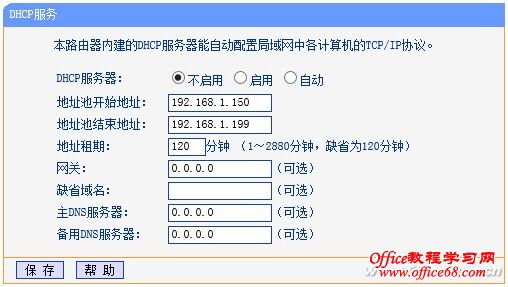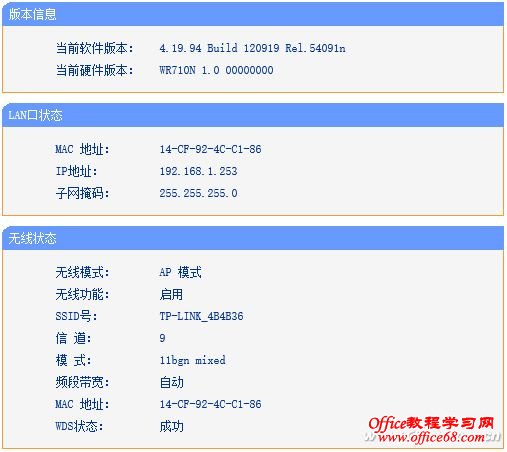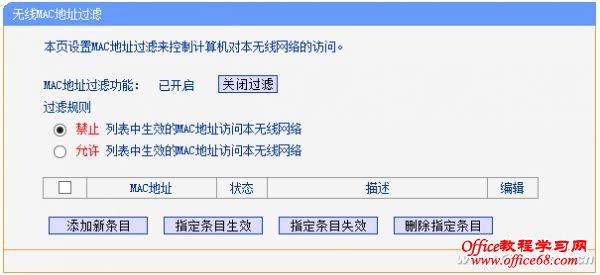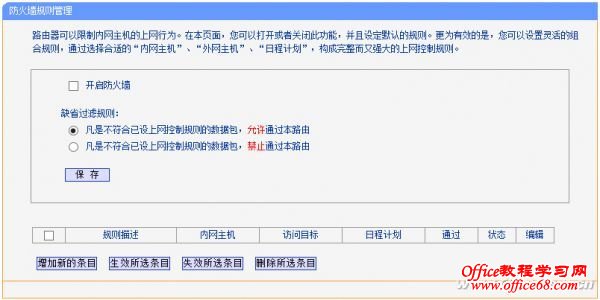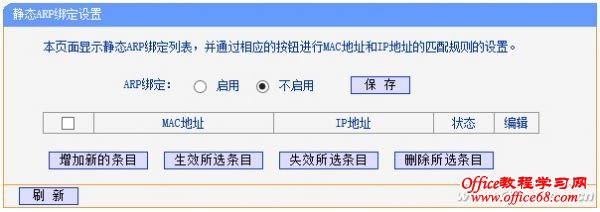|
在“无线设置”下,单击“基本设置”,然后在“无线网络基本设置”界面将SSID、信道和模式设置为与主路由器相同,即分别为“TP-LINK_4B4B36”、“9”和“11bgn mixed”(图7)。接下来选中“开启WDS”复选框,单击“扫描”按钮,出现“AP列表”界面,显示扫描到的AP的信息列表,找到与主路由器MAC地址(20:DC:E6:4B:4B:36)相同的那一行,并单击该行中的“连接”按钮(图8),返回到“无线网络基本设置”界面后,在“密钥”框中输入主路由器的PSK密码“jia0pei1wu2”,然后保存设置。
图7
图8 最后,在“DHCP服务器”下,单击“DHCP服务”,然后选中“不启用”复选钮(图9),单击“保存”按钮后重启路由器。待副路由器重新启动后,在其管理界面的“运行状态”选项卡,如果在“WDS状态”后显示的是“成功”字样(图10),则表示桥接WDS设置成功。现在,你只需要保持副路由器的通电状态,并将其放在适当位置,即可以消除Wi-Fi信号盲点、扩展信号范围,实现自动移动漫游了。
图9
图10 桥接时的注意事项 以下是路由器桥接时需要注意的细节:设置主、副路由器进行WDS桥接前,请勿使用网线连接两个路由器,避免形成环路导致广播风暴;为保证桥接成功且运行稳定,副路由器扫描主路由器的信号强度最好大于20dB;如果你的两部无线路由器中只有一部支持WDS桥接功能,另一部较老了,不支持WDS桥接功能,那么,你只需要将支持WDS桥接功能的无线路由器作为副路由器,扫描桥接另一部路由器即可。 此外,在设置无线路由器WDS桥接时如果“WDS状态”持续显示“扫描”、“初始化”、“关联”时,表示无线WDS桥接不成功或不稳定。此时,关闭主路由器MAC地址过滤功能或许能够解决问题,具体操作如下: 登录主路由器的管理界面,然后在“无线设置”下,单击“无线MAC地址过滤”,再单击“关闭过滤”按钮(图11)。或者,如果你希望开启主路由器的无线MAC地址过滤功能,那么,你只需要将副路由器的MAC地址添加到主路由器的“过滤规则”下的“允许列表中生效的MAC地址访问本无线网络”下的列表中即可。
图11 笔者使用的两部无线路由器均是单频的无线路由器,仅能够工作在2.4GHz频段上。如果你的主、副路由器均为双频路由器,则在5GHz和2.4GHz这两个频段不能同时进行WDS桥接,只能选择某个频段开启WDS功能。如果将两台路由器均设置在只工作在2.4GHz或5GHz一个频段上,则WDS桥接设置方法与上面讲的完全相同。如果将两台路由器均设置在同时工作在2.4GHz和5GHz两个频段上,则只能在一个频段上开启WDS功能,比如在5GHz频段上开启WDS功能,此时主、副路由器在5GHz频段的信道必须相同,而在2.4GHz频段的信道则必须不同,而且要设置不产生干扰的无线信道,即两个路由器在2.4GHz频段的信道编号相减所得数值不能小于5。 不能通过副路由器上网的解决 在WDS桥接成功的状态下,如果手机等设备无法通过副路由器上网,请先检查主路由器是否开启了上网控制:在主路由器管理界面“防火墙→规则管理”里清除“开启防火墙”复选框(图12);或在“缺省过滤规则”下,选择“凡是不符合已设上网控制规则的数据包,允许通过本路由”复选框。
图12 如果主路由器设置IP与MAC地址绑定以防止ARP欺骗,则可以将ARP绑定关闭后再尝试通过副路由器上网,具体操作如下:登录主路由器管理界面,然后在“IP与MAC地址绑定”下,单击“静态ARP绑定设置”,再选中“不启用”复选钮(图13),单击“保存”按钮。
图13 以上操作是笔者以家中的两部路由器为例进行的实验,并且成功地实现家中Wi-Fi信号的全覆盖。对于其他无线路由器来说,具体操作会有所不同,请在试用时加以注意。 小提示 如果你居住的地方确实有些大,虽然使用了两个副路由器与主路由器进行了WDS桥接,仍不能较好地实现Wi-Fi信号的全覆盖,此时你不妨试试AP中继或电力线扩展。 |